文章详情页
解决win10不能打开软件的方法
使用Win10的用户选择越来越多了,它的兼容性问题一直困扰着我们,到现在为止还是不能够得到很好的解决。在win10系统的不断更新中,有部分软件却不能启动了,也就是说,在未更新之前能启动的软件在更新之后就不能继续使用了。那这是什么原因导致的,我们又该如何来应对这种情况呢?不用担心,跟着我一起来解决这个问题。
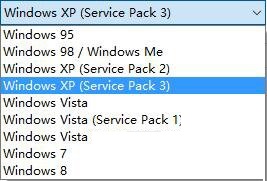 方法/步骤
方法/步骤1、在桌面上找到“开始”菜单,搜索“设置”,在弹出以后单击“设置”在打开的页面之中选择“更新和安全”。
2、点击页面的左下角的“针对开发人员”。
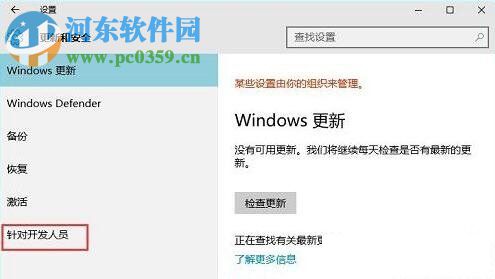
3、在弹出的新窗口中单击“开发人员模式”。
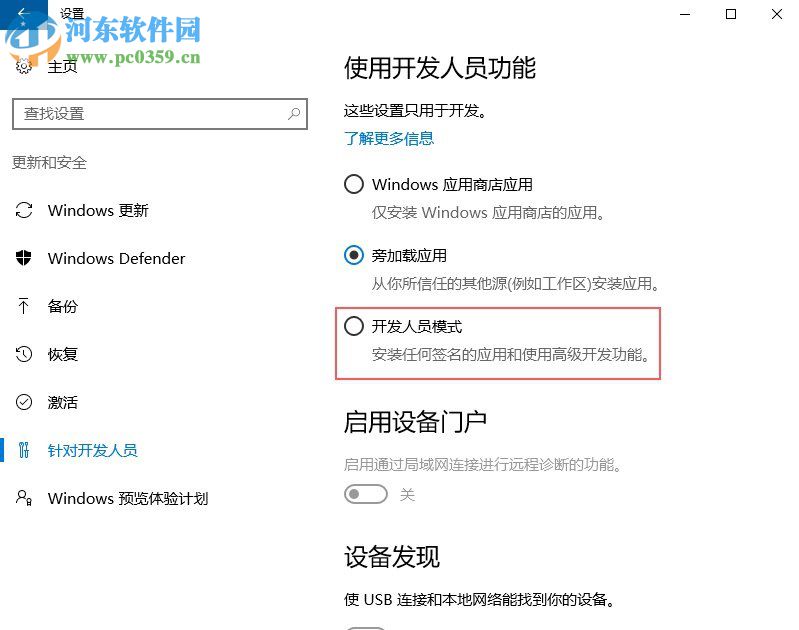
4、一般到这一步就行了,但是部分用户还是打不开软件,如果还是不能启动软件,还得进行下面的步骤。
5、选中不能启动的软件,单击鼠标右键,选择“属性”。
6、弹出新的对话框后,在工具栏上点击“兼容性”。
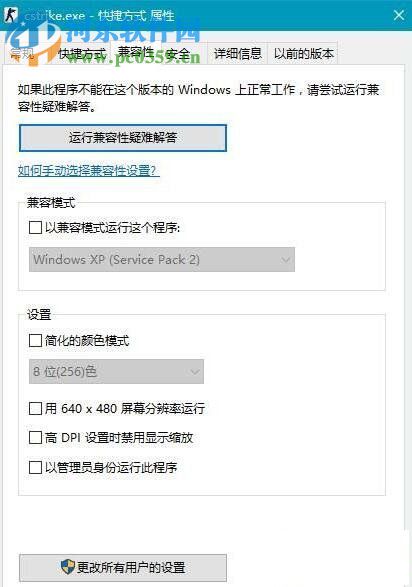
7、中间部分有一个“兼容模式”的方框,在“以兼容模式运行这个程序”的前面方框中打上勾。在下拉菜单中选择一些系统,这个步骤根据软件所在的环境来进行选择。
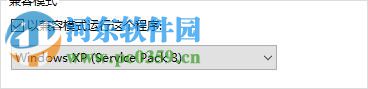
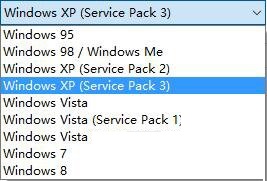
8、单击保存之后基本就没有问题了。
这个问题相信很多朋友都遇到过,看了这个教程是不是已经解决了呢?希望对你能有帮助。
相关文章:
排行榜

 网公网安备
网公网安备